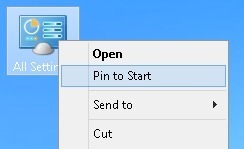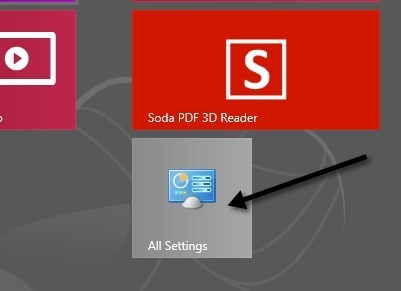سُر مستخدمي Windows 7 عندما اكتشفوا ميزة سرية تسمى وضع الله. فهو يتيح لك في الأساس إنشاء مجلد باسم خاص يتيح لك الوصول إلى جميع عناصر التحكم والخيارات والإعدادات لنظام التشغيل.
لحسن الحظ ، يمكنك تمكين GodMode في Windows 8 أيضًا! هذا مفيد حقًا لأنه في Windows 8 ، لديك إعدادات النظام في مكانين مختلفين: مجموعة واحدة من إعدادات شاشة البدء ومجموعة ثانية من الإعدادات لبيئة سطح المكتب. إذا كنت تكره "شاشة البدء" ولا تعجبك حقيقة أنه عليك استخدام شريط Charms للوصول إلى إعدادات Start Screen ، فيمكنك استخدام وضع God للوصول إلى جميع الإعدادات عبر بيئة سطح المكتب المألوفة.
للبدء ، ما عليك سوى إنشاء مجلد على سطح المكتب وتسمية أي شيء تريده. بعد ذلك ، انقر بزر الماوس الأيمن واختر "إعادة تسمية. الآن فقط أضف ما يلي إلى نهاية اسم المجلد:
. {ED7BA470-8E54-465E-825C-99712043E01C}
كما ترى ، يجب تضمين علامة .قبل شريحة الفتح. هنا تبدو لغتي مثل:
جميع الإعدادات. {ED7BA470-8E54-465E-825C-99712043E01C}
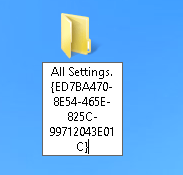
إذا لم تكن قادرًا على القيام بذلك ، فقد تضطر إلى إظهار الملفات المخفية وإظهار ملحقات الملفات في Windows Explorer أولاً. يمكنك فعل ذلك بالانتقال إلى سطح المكتب ، فتح نافذة مستكشف Windows ، ثم النقر فوق علامة التبويب عرض. تحقق الآن من المربعات "اسم الملف الإضافي" و "الملفات المخفية".
عندما تضغط مفتاح الإدخال (Enter) ، يتغير الرمز الموجود في المجلد إلى واحد تماماً مثل لوحة التحكم.
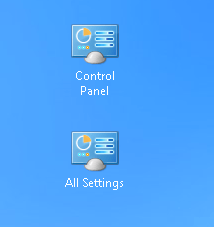
ومع ذلك ، إذا كنت انقر على أيقونة GodMode الجديدة ، ستحصل على مجلد يحتوي على مجموعة من الروابط لجميع أنواع الإعدادات على Windows 8. إنه لأمر رائع لأنه يكسرها حسب الفئة مثل مركز العمل ، والأدوات الإدارية ، والأجهزة والطابعات والتاريخ Time، Display، Folder Options، Troubleshooting، etc.
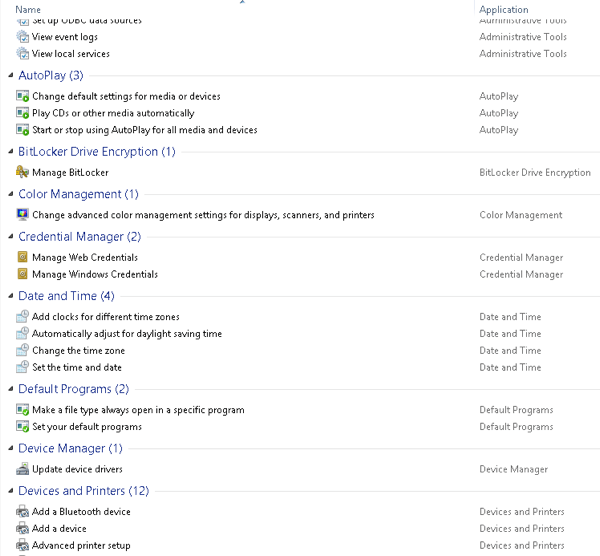
الآن يمكنك الوصول إلى كل إعداد وخيار في Windows 8 من مجلد واحد! لذلك إذا كنت تواجه صعوبة في العثور على إعداد معين أو عنصر لوحة تحكم ، فقط افتح هذا المجلد وقم بإجراء بحث. إنه أمر رائع لأنه يمكنك تضييق نطاق القائمة الضخمة عن طريق كتابة بضع كلمات رئيسية.
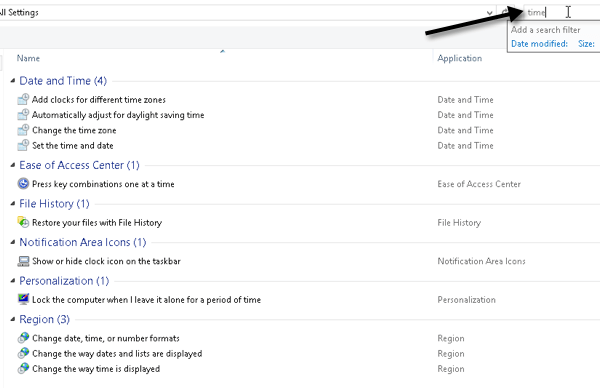
حلوة! هذه هي الطريقة التي تمكّن بها GodMode في Windows 8. يمكنك أيضًا المضي قدمًا وتثبيت اختصار وضع Gode إلى شاشة البدء لتسهيل الوصول إليها. فقط انقر بزر الماوس الأيمن على أيقونة على سطح المكتب واختر تثبيت لبدء.
الآن يمكنك الوصول إلى جميع الإعدادات المتاحة في وضع الله عبر شاشة البدء أيضًا.
توجد أيضًا طريقة أخرى للوصول إلى الكثير من الإعدادات في Windows 8. يحتوي "شاشة البدء" الجديدة على خيار بحث مضمن يتيح لك البحث في كافة إعدادات النظام. انتقل إلى شاشة البدء واكتب الكلمة الإعدادات.
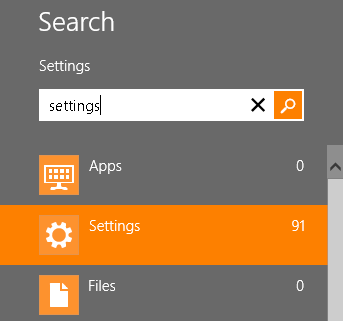
يمكنك الحصول على قائمة كبيرة جدًا من 91 إعدادات يمكنك ضبطها. ما عليك سوى تمرير إصبعك أو التمرير باستخدام الماوس للوصول إلى جميع الإعدادات.
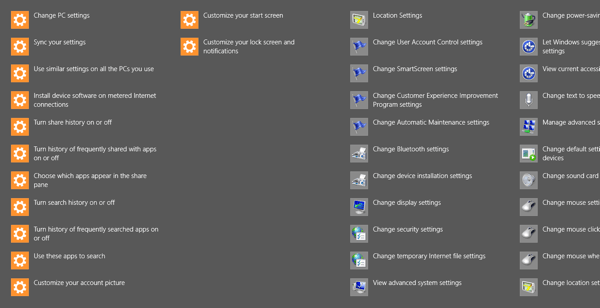
رائع! لذا فهذه طريقتان يمكنك من خلالهما تسهيل العثور على إعدادات النظام على Windows 8: GodMode وعبر خيار البحث على شريط Charms. استمتع!